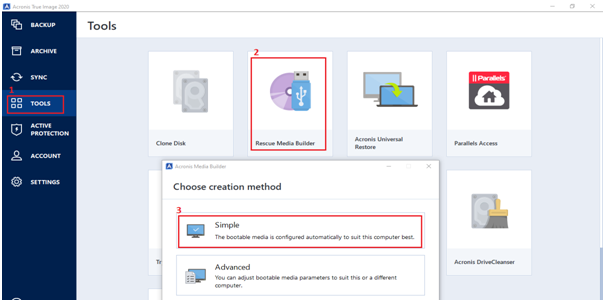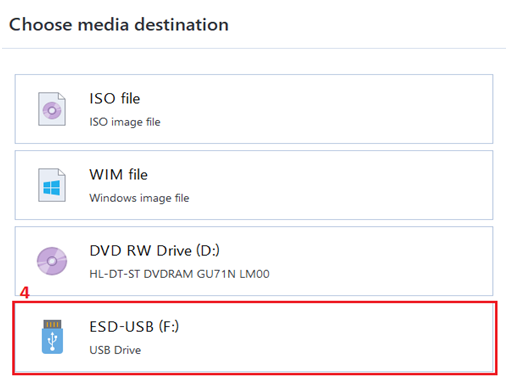- Cá Nhân
-
Doanh Nghiệp
-
-
- Physical
- Windows Server
- Windows Server Essentials
- Linux
- Virtual
- VMware vSphere
- Microsoft Hyper-V
- Citrix XenServer
- Red Hat Virtualization
- Linux KVM
- Oracle VM Server
- Applications
- Exchange
- SQL Server
- SharePoint
- Active Directory
- Oracle Database
- Mobile
- iPhone/iPad
- Android
- Endpoints
- Windows PC
- Mac
- Cloud
- Office 365
- Azure
- Amazon EC2
-
- For Your Business
- Small Businesses
- Medium-sized Businesses
- Enterprise
- Professional Services
- For Your Industry
- Education & Research
- Public Sector
- Service Providers
- For Your Environment
- Microsoft Environments
-
-
- Nhà cung cấp dịch vụ
- Đối tác
- Công ty
- Hỗ trợ
- Liên hệ
HƯỚNG DẪN CÀI ĐẶT VÀ KÍCH HOẠT
Acronis True Image 2020
I. Hướng dẫn cài đặt
Bước 1: Tải gói cài đặt tại: https://bitly.com.vn/lEfHA
Bước 2: Chạy tập tin cài đặt vừa download -> hoàn thành!
II. Hướng dẫn kích hoạt
Bước 1: Tạo tài khoản Acronis
Mở phần mềm Acronis True Image 2020 vừa cài đặt -> Vào menu Account [1] -> Chọn Sign in or Create an account [2] -> đăng nhập (hoặc tạo mới tài khoản nếu chưa có)
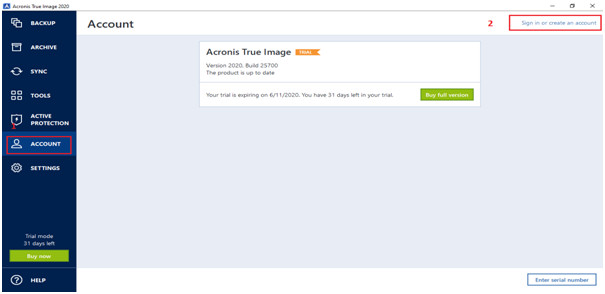
Bước 2: Nhập Key kích hoạt. Chọn Enter serial number [1] -> Nhập Key [2] -> Chọn Activate [3]
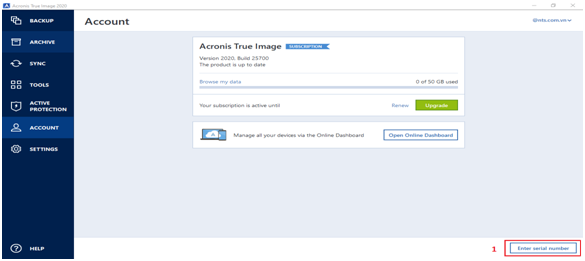
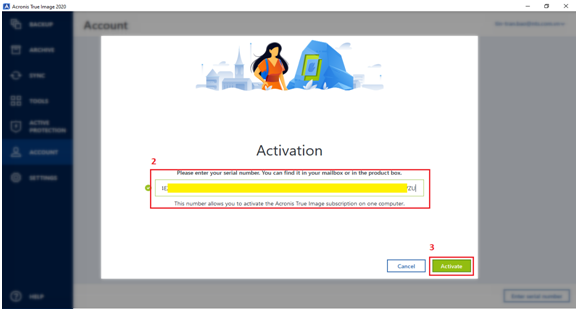
HƯỚNG DẪN BACKUP & RESTORE
Acronis True Image 2020
I. Hướng dẫn Backup dữ liệu
Để backup dữ liệu cho máy tính, Sau khi cài đặt và mở phần mềm Acronis True Image 2020 lên.
- Vào Menu Backup [1] >> Chọn dữ liệu muốn backup [2] >> Chọn nơi cần lưu trữ [3]
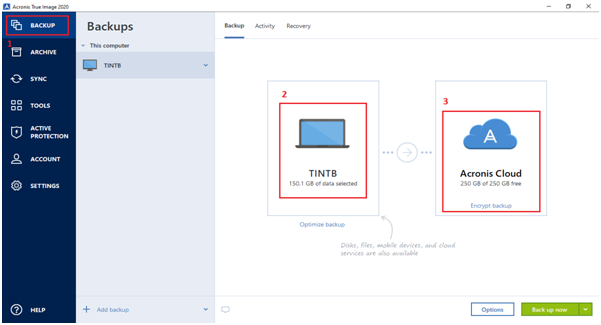
- Khi chọn dữ liệu cần backup, có nhiều lựa chọn khác nhau. Bạn muốn backup toàn bộ máy thì chọn “Entire PC”, muốn ổ đĩa nào đó thì chọn “Disk and partitions”, muốn một thư mục hay file nào đó thì chọn “Files and folders”.
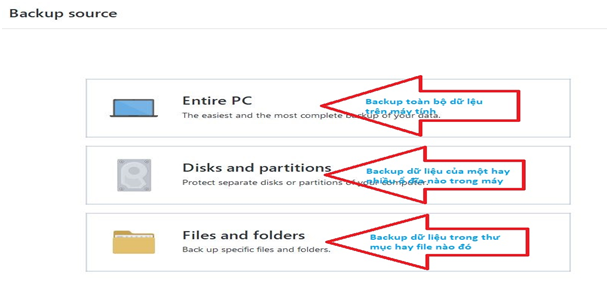
- Khi chọn nơi cần lưu trữ dữ liệu backup, xem hình bên dưới để lựa chọn phù hợp
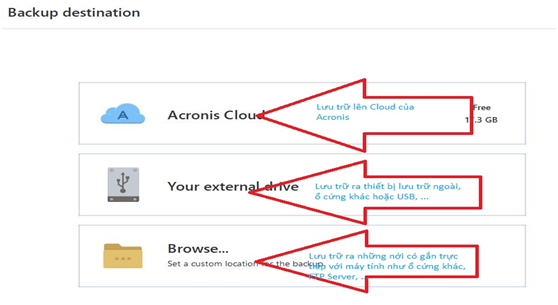
- Sau khi chọn xong có thể thực hiện backup ngay với nút Backup now [2] hoặc thiết lập lịch backup với tùy chọn Options [1] như hình bên dưới.
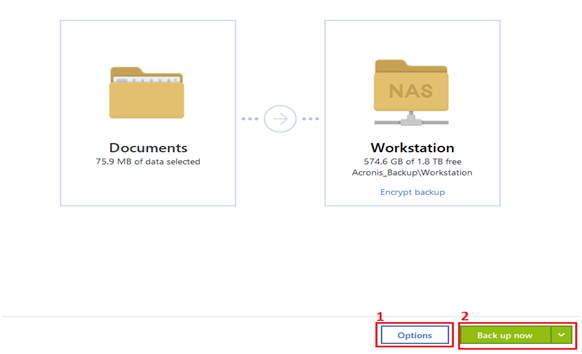
- Thiết lập lịch trình backup trong Options
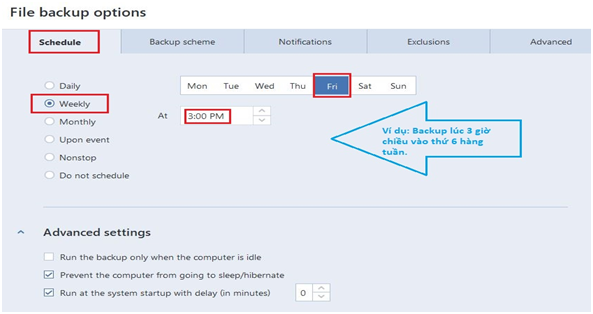
II. Hướng dẫn Recovery (phục hồi) dữ liệu
Khi cần phục hồi lại dữ liệu đã bị xóa hay thay đổi trước đó thì dùng tính năng Recovery.
- Để phục hồi Files, Folders, Disks, … Vào menu Backup [1] >> Chọn dữ liệu đã Backup muốn phục hồi [2] >> chọn Recovery [3]
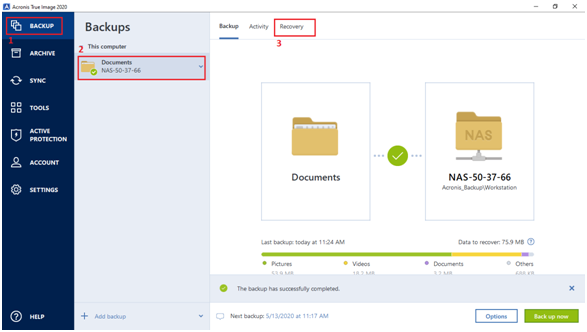
- Chi tiết lựu chọn Recover Files, chọn dữ liệu muốn phục hồi >> chọn Next
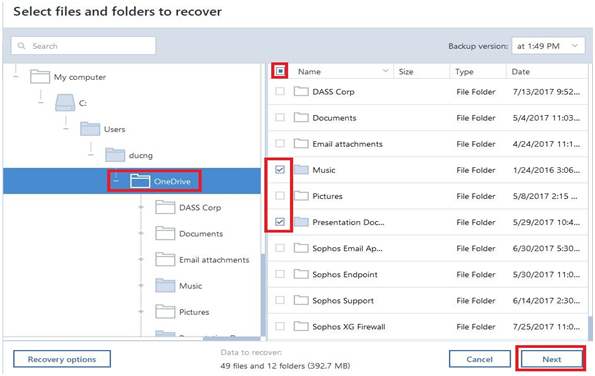
- Chọn nơi muốn phục hồi lại, mặc định là nơi lưu trữ gốc >> chọn Recovery Now [2]
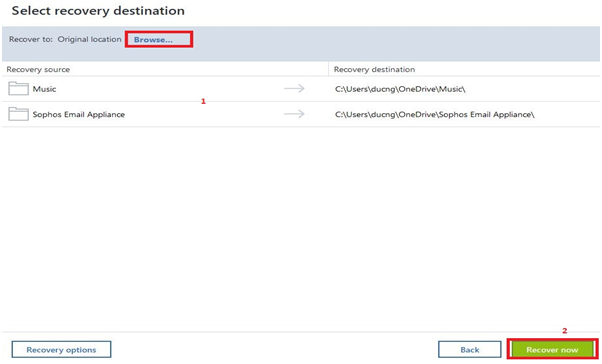
- Để Restore toàn bộ Hệ điều hành, Dữ liệu sang một máy khác. Cần tạo một USB Bootable Media. Cắm USB >> Vào Tool [1] >> Chọn Rescue Media Builder [2] >> Chọn Simple [3] >> Chọn ổ USB muốn tạo USB boot [4].